
Ajouter et modifier un évènement dans un calendrier sur iCloud.com
Vous pouvez ajouter à vos calendriers un évènement unique, récurrent, pour toute une journée ou sur plusieurs jours.
Vous pouvez inviter d’autres personnes à un évènement, à ajouter des notes et bien plus encore.
Créer un évènement
Dans Calendrier sur iCloud.com, cliquez sur
 dans le coin supérieur droit. (Vous pouvez également double‑cliquer sur l’heure et la date auxquelles vous souhaitez créer l’événement.)
dans le coin supérieur droit. (Vous pouvez également double‑cliquer sur l’heure et la date auxquelles vous souhaitez créer l’événement.) Astuce : Pour créer un évènement à partir de la page d’accueil iCloud.com, cliquez sur
 dans le coin de la vignette Calendrier. Pour créer un nouvel évènement où que vous soyez sur iCloud.com, cliquez sur
dans le coin de la vignette Calendrier. Pour créer un nouvel évènement où que vous soyez sur iCloud.com, cliquez sur  dans la barre d’outils, puis cliquez sur Évènement de calendrier.
dans la barre d’outils, puis cliquez sur Évènement de calendrier.Saisissez un nom et un emplacement pour l’évènement, puis effectuez l’une des actions suivantes :
Choisir le calendrier auquel appartient l’évènement : si vous disposez de plusieurs calendriers et souhaitez ajouter l’événement à un autre calendrier, cliquez sur le menu contextuel Calendrier, puis sélectionnez une option.
Définir l’événement comme un événement durant toute la journée : sélectionnez Jour entier.
Définir la date et l’heure d’un évènement : cliquez sur les champs Début et Fin, puis ajustez les dates ou les heures.
Pour définir le fuseau horaire d’un évènement : cliquez sur le menu déroulant Fuseau horaire, puis sélectionnez une option. Si le menu déroulant Fuseau horaire ne s’affiche pas, activez la gestion des fuseaux horaires.
Pour conserver l’évènement dans le même fuseau horaire (même si le fuseau horaire du calendrier change) : cliquez sur le menu déroulant Fuseau horaire, puis sélectionnez Flottant.
Définir l’événement comme un événement durant plusieurs jours : activez Jour entier, puis indiquez les dates dans les champs Début et Fin.
Rendre un évènement récurrent : cliquez sur le menu déroulant Récurrence, puis sélectionnez une option.
Ajouter des invités : cliquez sur
 à côté du champ Invités, puis saisissez une ou plusieurs adresses e‑mail. Pour en savoir plus, consultez la rubrique Inviter d’autres personnes.
à côté du champ Invités, puis saisissez une ou plusieurs adresses e‑mail. Pour en savoir plus, consultez la rubrique Inviter d’autres personnes.Ajouter des pièces jointes : cliquez sur
 à côté de Pièces jointes, puis sélectionnez un fichier à charger. Une icône représentant un trombone
à côté de Pièces jointes, puis sélectionnez un fichier à charger. Une icône représentant un trombone  s’affiche sur l’événement pour indiquer qu’il comporte une pièce jointe.
s’affiche sur l’événement pour indiquer qu’il comporte une pièce jointe.Ajouter un lien à un évènement : saisissez‑le dans le champ URL.
Ajouter une note à un événement : saisissez‑la dans le champ Notes.
Vous pouvez également définir une alerte.
Cliquez sur Ajouter.
Définir le calendrier par défaut auquel ajouter des événements
Dans Calendrier sur iCloud.com, cliquez sur
 en haut de la barre latérale, puis sélectionnez Réglages.
en haut de la barre latérale, puis sélectionnez Réglages.Cliquez sur Événements, puis sur le menu contextuel Ajouter événements et invitations sur, puis sélectionnez un calendrier.
Cliquez sur
 .
.
Déplacer un évènement vers un autre calendrier
Vous pouvez déplacer n’importe quel évènement vers un autre calendrier qui vous appartient ou qui a été partagé avec vous.
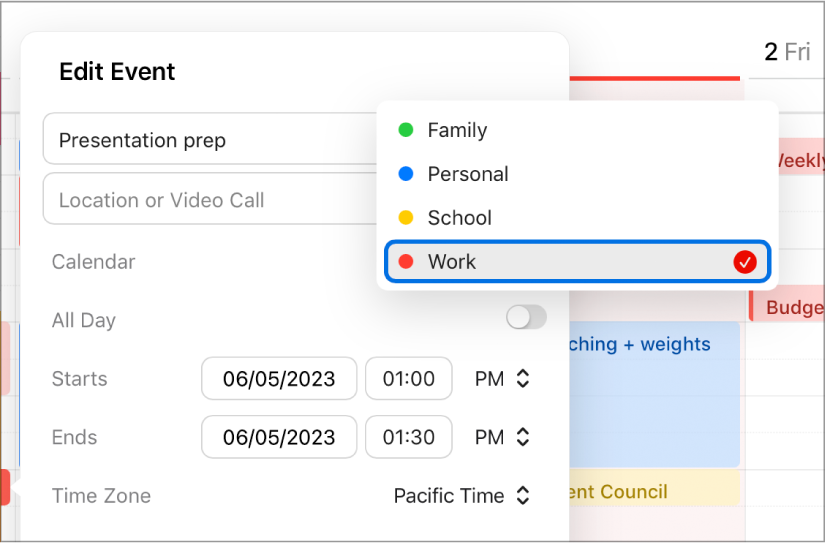
Dans Calendrier sur iCloud.com, double‑cliquez sur l’évènement que vous souhaitez déplacer.
Cliquez sur le menu déroulant Calendrier.
Choisissez le calendrier vers lequel vous souhaitez déplacer l’évènement, puis cliquez sur Enregistrer.
Astuce : Vous pouvez également faire glisser l’évènement dans la barre latérale, puis le déposer sur le calendrier vers lequel vous souhaitez le déplacer.
Vous pouvez modifier les réglages d’un évènement à tout moment. Double‑cliquez sur un évènement pour l’ouvrir et y apporter des modifications.